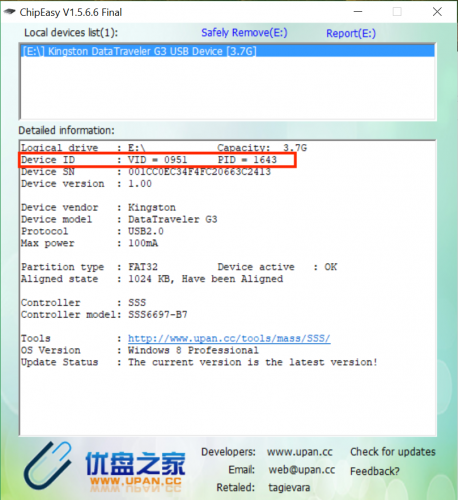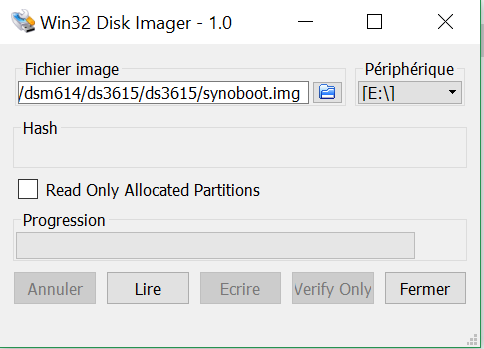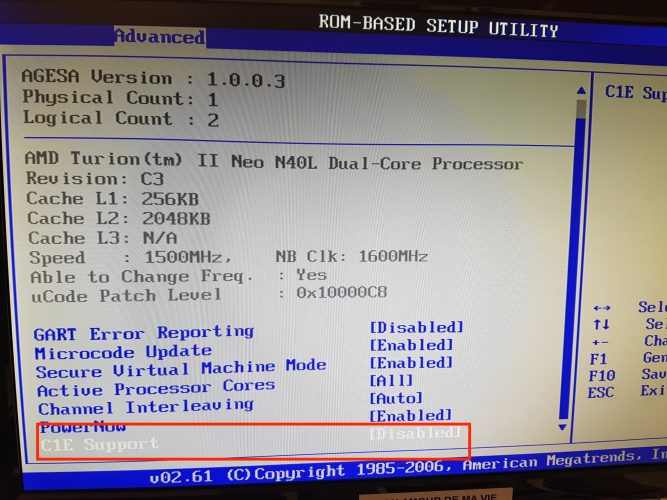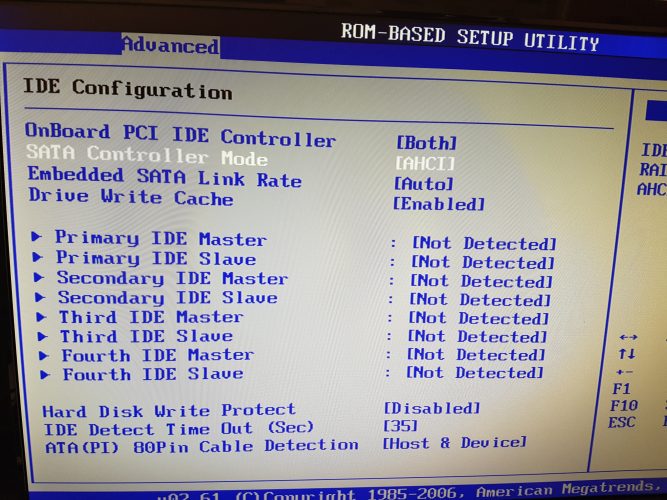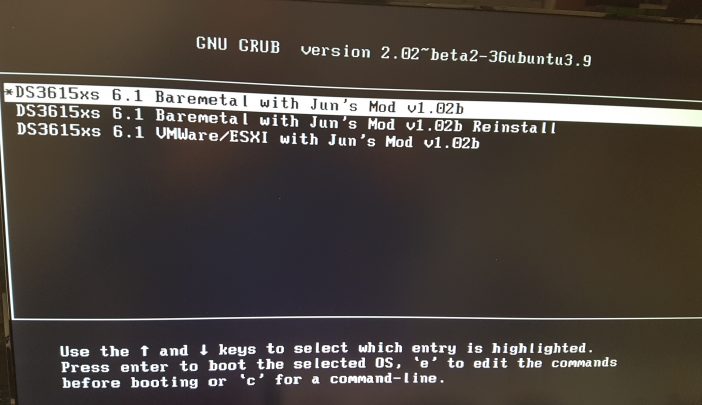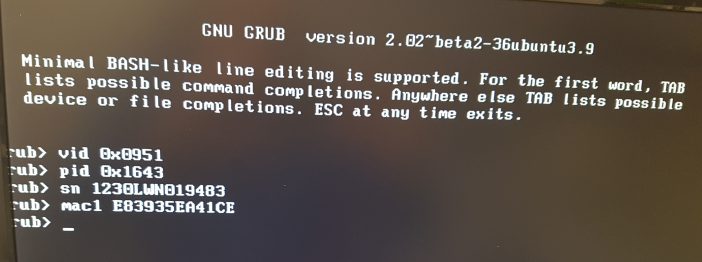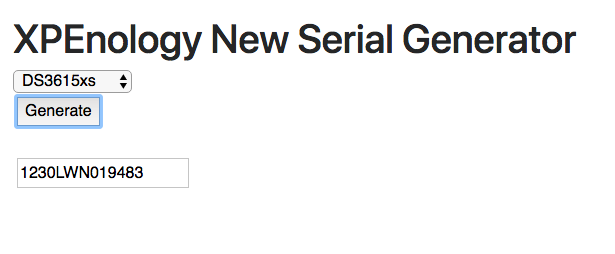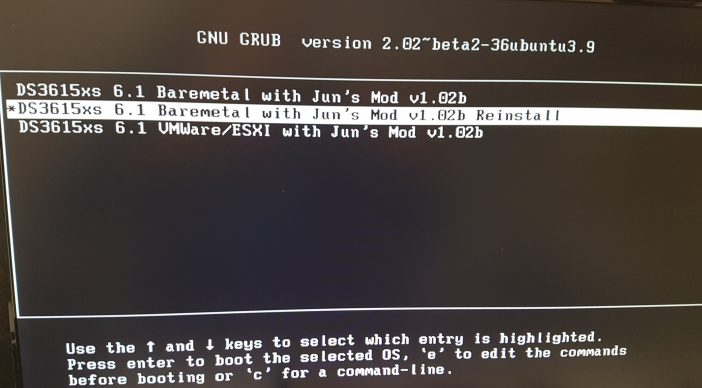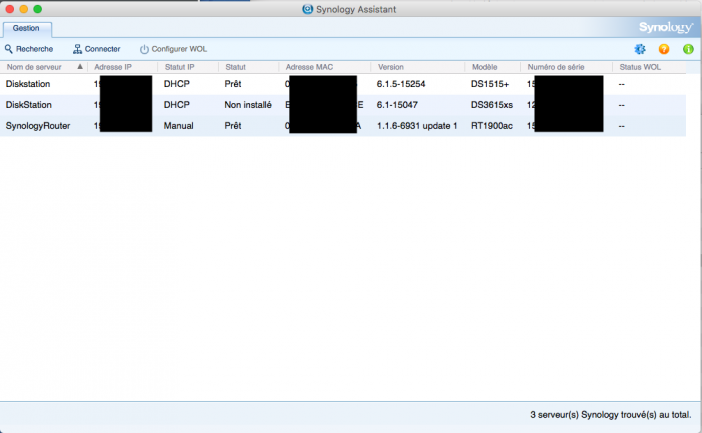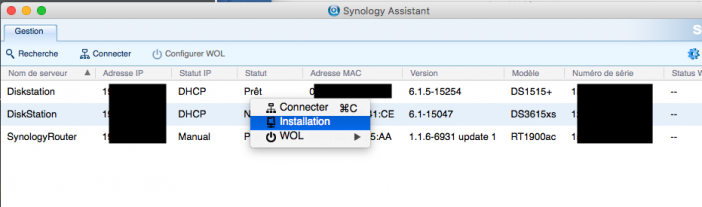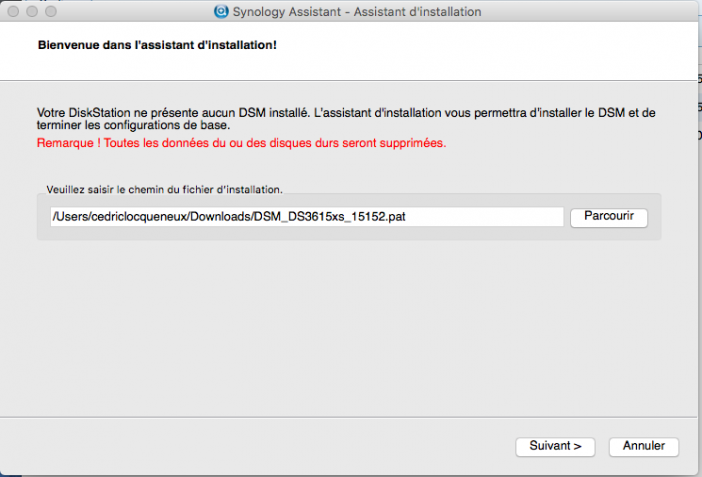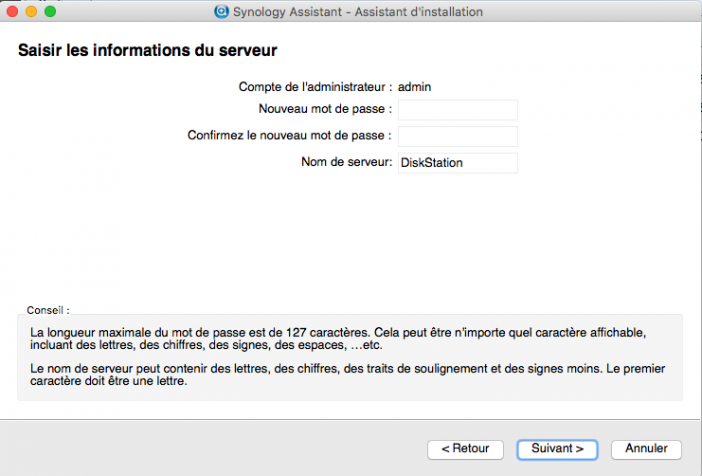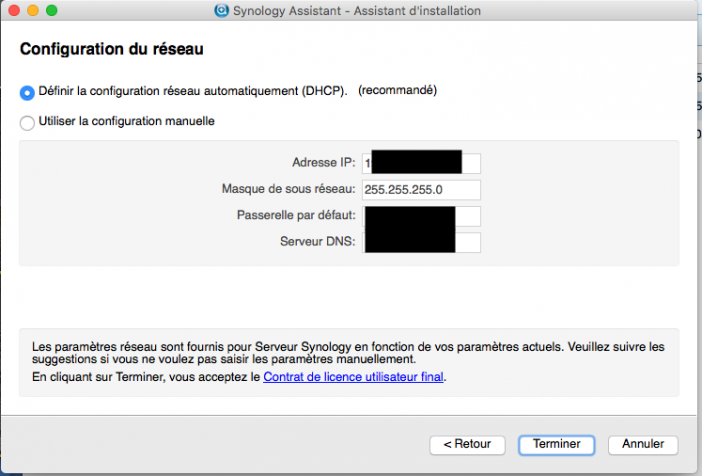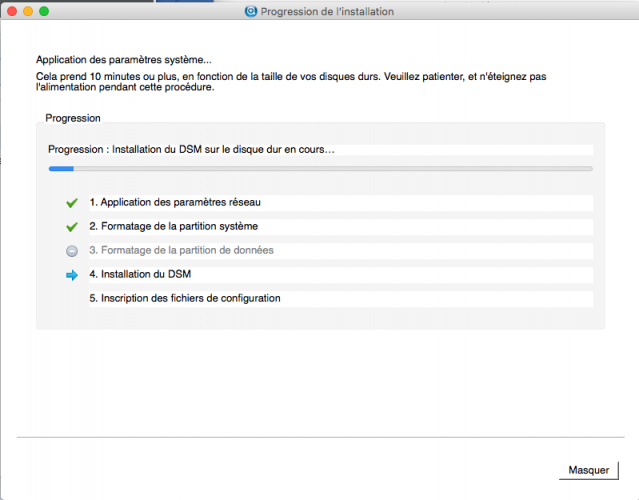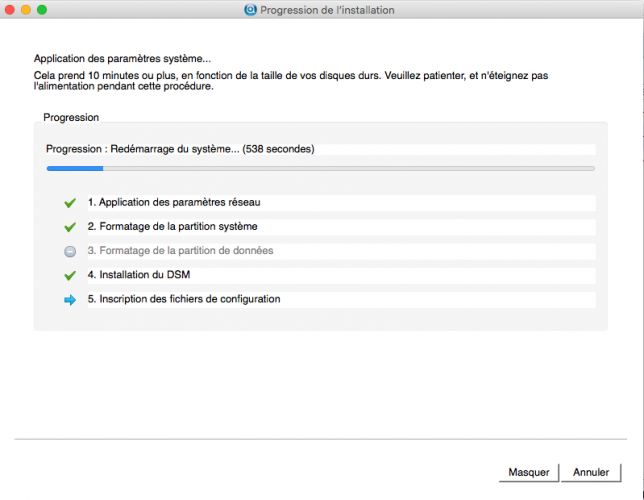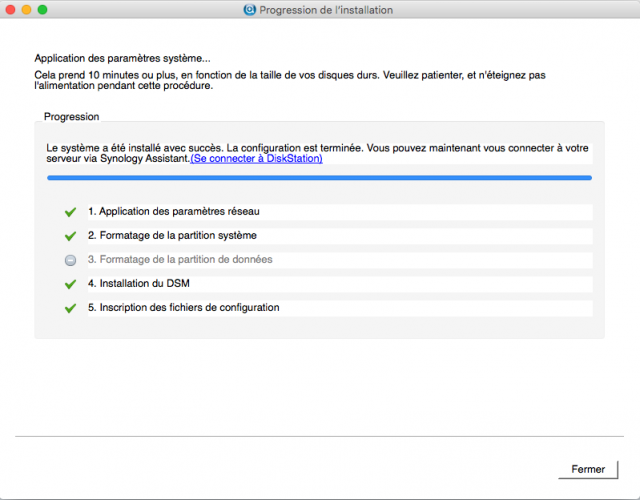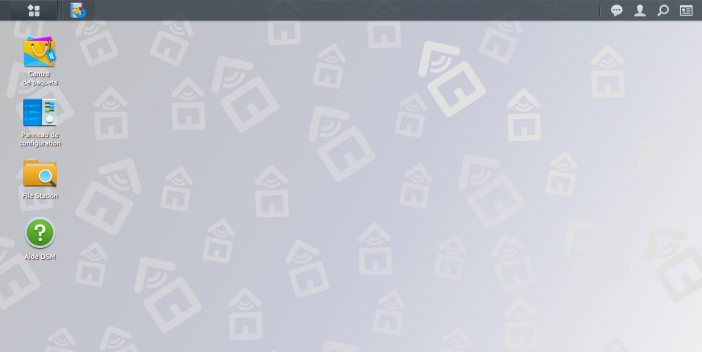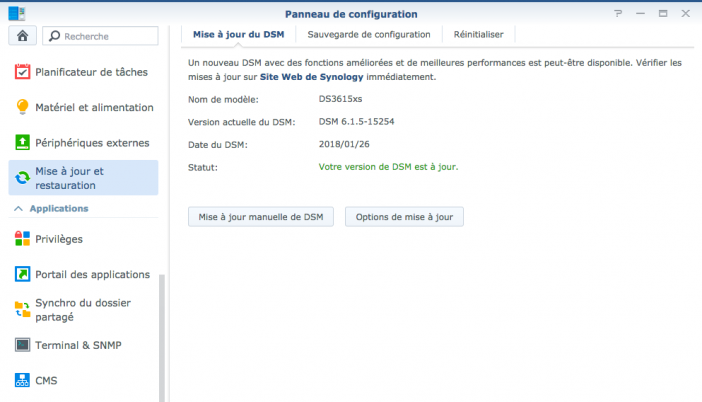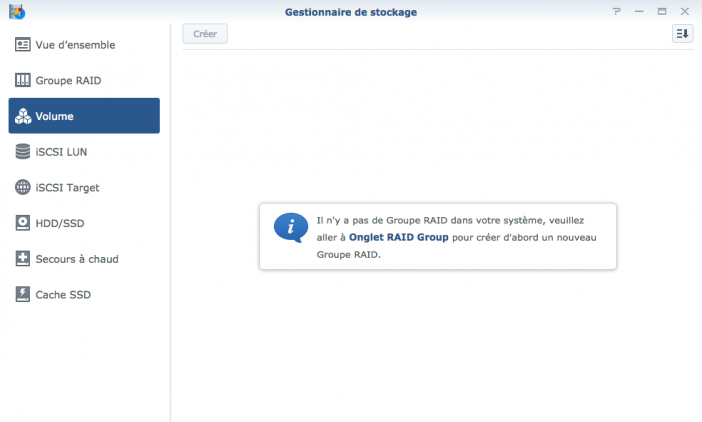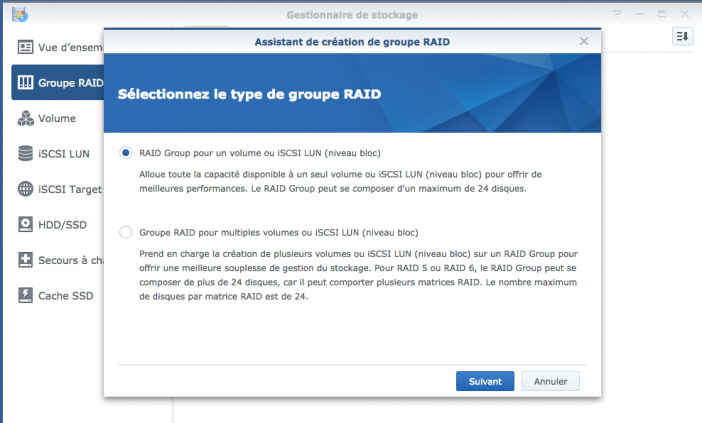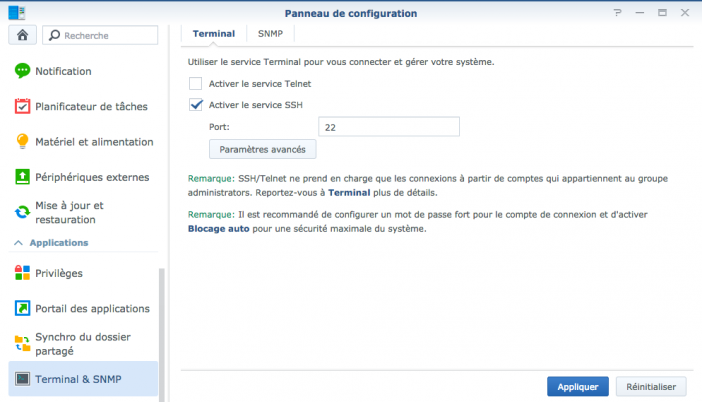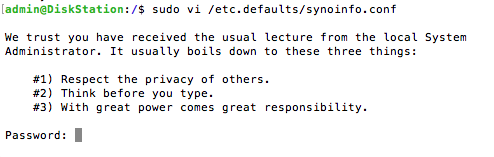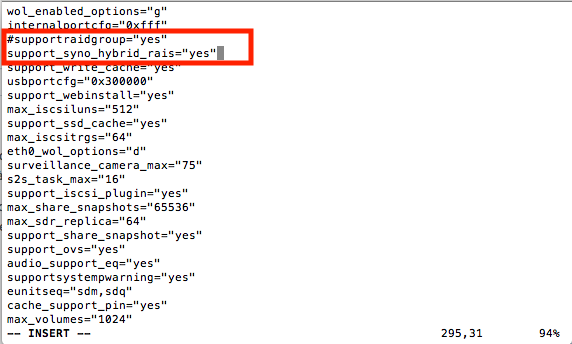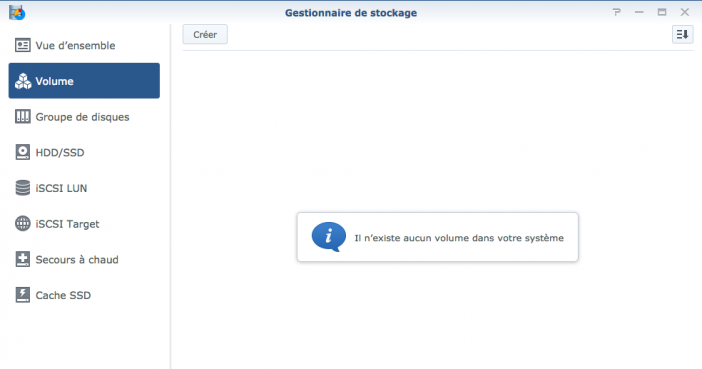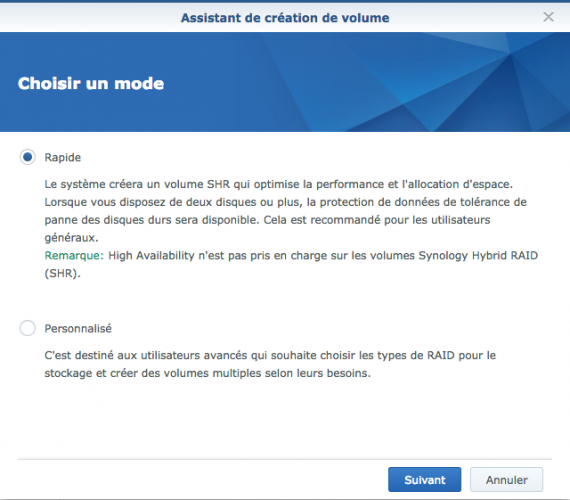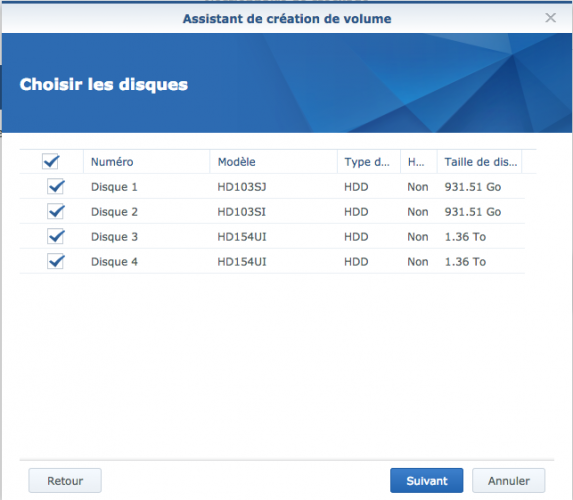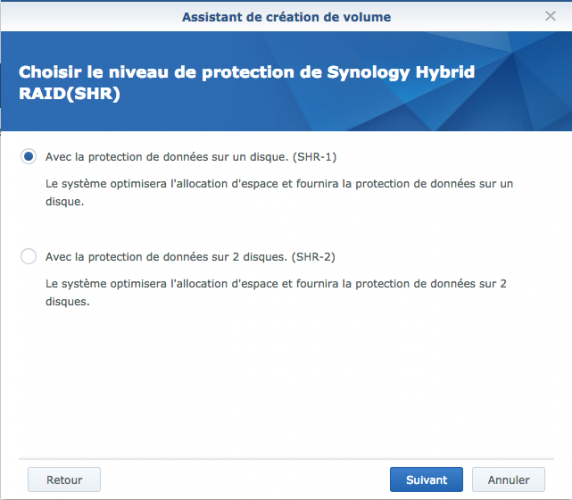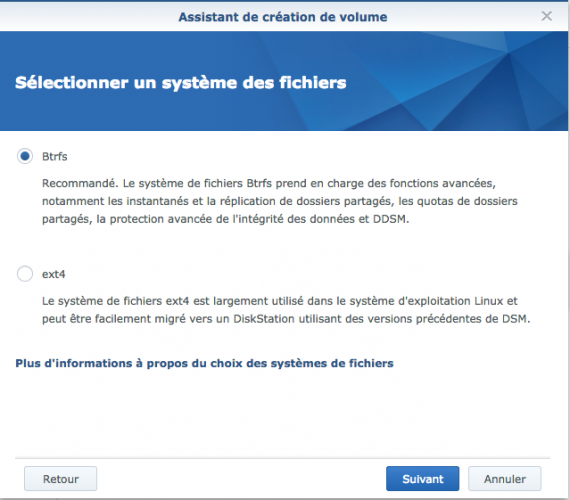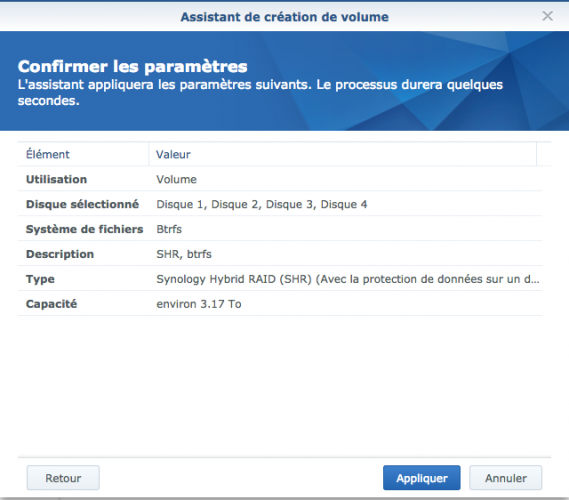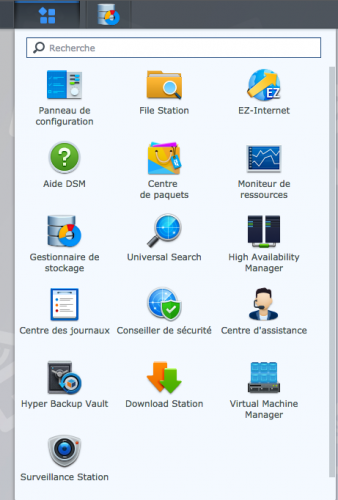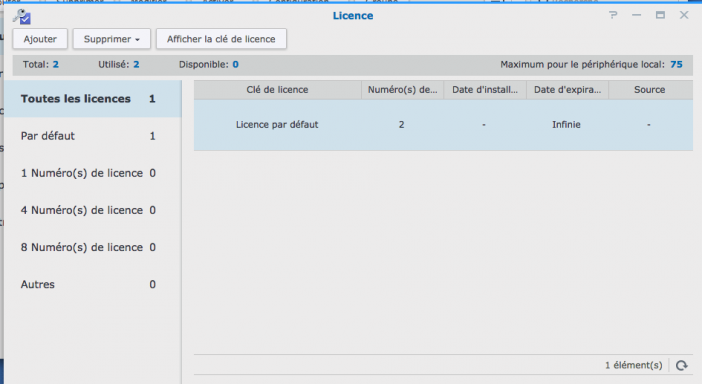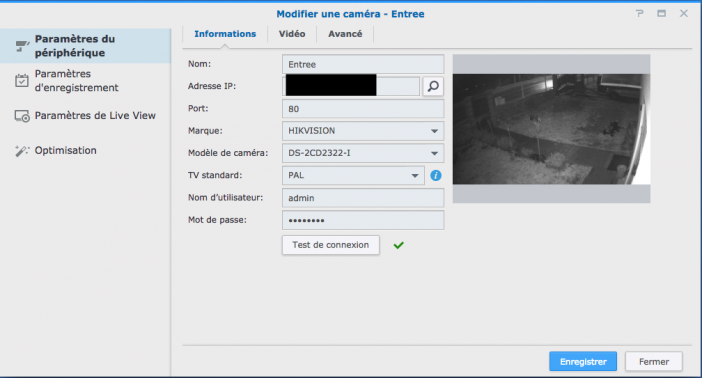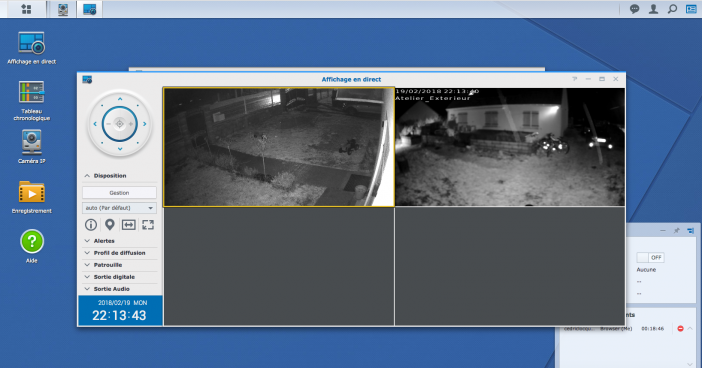Il y a 5 ans je vous avais expliqué comment installer le système Xpenology sur le micro serveur HP Proliant N40L. Ce système permettait d’obtenir un NAS avec 6 disques durs, le tout tournant avec l’interface bien connue des NAS Synology et toutes les fonctionnalités permises par ce dernier. L’argument de poids était le prix imbattable, ce serveur Proliant N40L coutant moins de 180€, alors qu’un NAS comparable chez Synology avoisinait plutôt les 800€. Depuis deux ans j’avais remisé ce serveur au placard, ayant eu la chance d’avoir un NAS Synology 1515+ « original ». Mais la stratégie de backup présentée par Max en début de semaine m’a donné envie de revoir également ma propre stratégie. J’ai donc ressorti ce Proliant afin de le mettre à jour en DSM 6.1.5, soit la dernière version du système Synology à ce jour. Je sais que beaucoup d’entre vous m’avaient suivi à l’époque, et attendaient avec impatience la possibilité de le mettre à jour. Place donc au guide :)
I. Xpenology DSM 6.1.5: les prérequis
Avant de commencer, il vous faudra divers éléments. Le serveur Proliant, bien sûr, avec ses disques durs. Sachant que la méthode présentée ici est fonctionnelle sur le Proliant N40L, mais également le Proliant N54L, ainsi que le Proliant GEN8 et GEN10 (dernier modèle disponible).
Ensuite, il vous faudra:
- une clé Usb de 1Go minimum
- le logiciel ChipEasy pour connaître le PID et VID de votre clé USB,
- le loader de Jun en version 1.02b, pour la version ds3615
- le logiciel Win32 Disk Imager pour graver l’image sur la clé Usb
- le fichier PAT DSM6.1.4 officiel de Synology
- un ordinateur sous Windows pour préparer la clé Usb
II. Préparation de la clé Usb Xpenology
Commencez par brancher votre clé USB sur votre ordinateur Windows, puis lancer le logiciel ChipEasy pour connaitre le PID et le VID de votre clé:
Notez ces numéros, nous en aurons besoin plus loin.
Il ne reste plus qu’à graver l’image du loader de Jun sur notre clé Usb, à l’aide de Win32 Disk Imager. On lance le programme, on sélectionne la lettre correspondant à notre clé Usb, et on indique le chemin du fichier synoboot.img téléchargé précédemment (le loader de Jun, une fois décompressé):
Un clic sur le bouton « Ecrire », et notre clé Usb est prête après quelques minutes.
III. Installation de Xpenology sur le Proliant
Attention: je procède ici à une réinstallation complète, ce serveur n’étant plus utilisé depuis longtemps. Pensez donc à bien sauver vos données. Même si une simple mise à jour est possible, une réinstallation permettra de passer au nouveau format de fichier Btfrs proposé par Synology, bien plus efficace.
Il ne reste plus qu’à brancher notre clé Usb sur le Proliant. Un port Usb est disponible à l’intérieur, pour une meilleure intégration:
On branche clavier, réseau, et écran, le temps de faire l’installation (à la fin, seul le cable réseau restera nécessaire). Pour commencer, dès l’allumage, on se rend dans le bios du Proliant. Si votre Proliant dispose d’un processeur AMD, comme le mien, il faut aller dans la partie « Advanced », ligne « C1E Support », et désactiver la fonction, sinon notre serveur n’apparaitra pas dans l’assistant Synology.
Ensuite, on passe bien le contrôleur SATA en mode AHCI (normalement il devrait déjà l’être).
On enregistre les paramètres du bios, et on redémarre. Dès le démarrage, appuyez sur les flèches haut ou bas du clavier de façon répétée, afin de « bloquer » le menu du lanceur Jun. Celui ci est paramétré par défaut pour ne s’afficher qu’une seconde, le fait d’appuyer sur les touches permet donc d’enlever le timer et d’accéder aux options. Vous devriez donc arriver sur cet écran:
Ici, appuyez sur la touche « c » pour entrer en ligne de commande. Il va falloir taper 4 informations:
Nous avons pour les deux premières le VID et le PID récupérés précédemment de la clé Usb.
vid 0xVOTRE_VID
pid 0xVOTRE_PID
Il nous faut ensuite un numéro de série reconnu par Synology. Vous pouvez en générer un sur ce site. Sélectionnez le modèle DS3615xs:
Vous pouvez alors taper dans la ligne de commande
sn VOTRE_NUMERO_DE_SERIE
Enfin, il ne reste plus qu’à renseigner l’adresse MAC de la carte réseau du Proliant:
mac1 VOTRE_MAC
Une fois ces 4 informations saisies (et validées chaque fois par un appui sur ENTER), pressez la touche Echap, et sélectionnez le second choix pour installer Xpenology:
Vous pouvez maintenant lancer sur votre ordinateur le programme Synology Assistant (ou passer par la page http://find.synology.com/, mais j’ai une préférence pour l’application). Lancez une recherche, votre NAS DS3615xs devrait apparaitre, avec un statut « non installé »:
Faites un clic droit dessus, puis « Installation ».
On indique ici le fichier PAT téléchargé précédemment:
On indique un mot de passe et le nom qu’on souhaite donner à notre NAS:
Et le mode de connexion au réseau:
L’installation de DSM se lance alors:
Après quelques minutes le système redémarre:
A cette étape, il faudra veiller à bien se placer sur le premier choix dans le loader Jun. Pour les fois suivantes, le système s’en souviendra automatiquement:
Et l’assistant vous confirme la bonne installation de DSM, en vous donnant le lien pour vous y connecter:
Et nous voilà sur notre DSM fraichement installé !
On peut se rendre directement dans le panneau de configuration, mise à jour, et demander à faire la mise à jour en DSM 6.1.5-15254, la dernière à ce jour: la mise à jour se passe sans aucun soucis.
IV. Activer SHR sur Xpenology
S’agissant dans mon cas d’une installation toute neuve, il me faut maintenant créer un volume de stockage. Là, DSM me dit qu’il n’existe pas de groupe RAID ??
Dans le groupe RAID, je ne peux créer que … du RAID. Synology a en effet fait le choix de retirer son format de RAID maison, le SHR, pour ses modèles haut de gamme, jugeant que le RAID classique était plus adapté à cette utilisation professionnelle.
Les formats SHR et RAID classiques ont chacun leur avantages et inconvénients. Pour ma part je suis adepte du format SHR, celui ci permettant d’ajouter très facilement de nouveaux disques, ou d’en retirer en cas de panne, tout en ayant une protection des données efficaces, et en conservant un volume de stockage important. Heureusement, malgré ce retrait de Synology, il reste possible de l’activer. Pour cela il faut se connecter au NAS en SSH. On commence donc par activer le service SSH pour pouvoir s’y connecter:
Ensuite, on ouvre une fenêtre terminal depuis son ordinateur, pour se connecter en SSH au NAS. Une fois connecté, on saisi:
sudo vi /etc.defaults/synoinfo.conf
On commente la ligne « supportraidgroup », et on ajoute la ligne
support_syno_hybrid_rais= »yes »
Comme cela:
On enregistre le fichier (cf les commandes vi pour ceux qui ne connaissent pas), et on redémarre le NAS. Une fois reconnecté, il nous est maintenant possible de créer un volume SHR:
On sélectionne tous les disques devant faire partie du volume à créer (ici de « vieux » disques récupérés, qui suffiront pour les taches que je lui confierai):
On choisit le niveau de protection:
Et on sélectionne le système de fichiers. Je vous recommande vivement le Btrfs, qui est le nouveau format disponible depuis DSM 6. Ce nouveau format permet de nouvelles possibilités, et certaines applications refuseront de fonctionner si le volume est en ext4.
On confirme la création:
Et notre volume est créé après quelques minutes.
V. Conclusion
Notre « vieux » Proliant se refait une jeunesse en profitant maintenant du tout dernier DSM 6.1.5 de Synology. On peut à partir de là y installer les diverses applications disponibles:
Je sais que beaucoup utilisent Surveillance Station pour leur système de vidéo surveillance. Bonne nouvelle, celui ci fonctionne parfaitement, et propose d'emblée deux licences disponibles:
J’y ai ainsi ajouté mes deux caméras Hikvision, compatibles OnVif, sans aucun soucis:
Enregistrements sur détection de présence, rotation des fichiers, etc… Surveillance Station fonctionne parfaitement.
La plupart des applications que j’ai testé sur ce Xpenology fonctionnent sans problème. Je n’ai à vrai dire que Virtual Machine Manager qui refuse de lancer une machine virtuelle, m’annonçant que le système ne dispose pas d’assez de Ram, ce qui est pourtant faux, le système disposant ici de 8Go. Mais bon, étant donné la puissance du processeur sur ce N40L, le lancement risquerait de lui en demander un peu trop de toute façon. Le principal est que les fonctions de NAS fonctionnent parfaitement, avec partage de fichiers, sauvegardes, serveur multimédia, enregistrements vidéo, etc…
Dans mon cas, au final, je ne lui demanderai que ses fonctions de NAS, pour l’utiliser en tant que serveur de backup pour mon Synology principal. Ce sera l’objet du prochain article ;-)